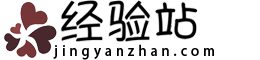word怎么分页 word分页的方法
word是日常工作中经常会用到的软件之一,而我们平时在编辑文档时经常需要用到分页,那word怎么分页呢?下面我们就一起来看看word分页的方法吧。

word怎么分页
1、首先我们在电脑上打开一份word文档。

2、点击文档内的页面布局菜单,会弹出很多子菜单选项。

3、点击选择分隔符选项,弹出分解符和分页符,两个都可以选。

4、如果选择分页符,想要分页的文字前面用鼠标点击一下,使光标停在想要分页的那一行的上面,之后再按照上面的提示点击分页符就直接分页了。

5、如果是要分节的话,就点击下面的第四个选项,分节符里面的下一页,此时就会跳到下一节。提示一下,分节与页眉页脚有关,与打印出来的效果无关。

上述就是word分页方法了,想要了解更多相关内容,请记得持续关注我们哟。